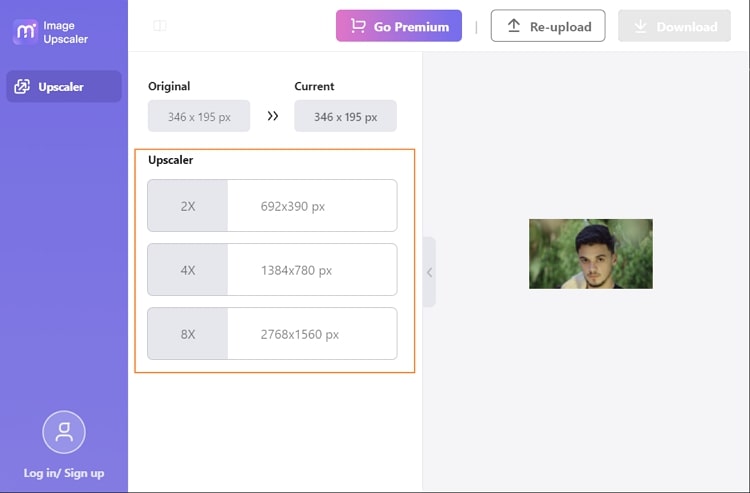Auf verschiedenen Plattformen und Webseiten gibt es bestimmte Anforderungen an die Größe von Bilddateien. Wenn Sie zum Beispiel ein Formular oder eine akademische Bewerbung ausfüllen möchten, kann eine bestimmte Bildgröße erforderlich sein. Wenn Sie also ein kleines Bildformat haben, können Sie Ihr Foto nicht hochladen. Wir helfen Ihnen dabei, indem wir Ihnen professionelle Tools zur Verfügung stellen, mit denen Sie Ihre Bilder ganz einfach vergrößern können.
In diesem Artikel
Teil 1: Wie man Bilder unter Windows vergrößert
Möchten Sie die Bildgröße unter Windows einfach vergrößern? MS Paint ist ein grundlegendes Tool, das Sie auf Windows-Plattformen für verschiedene Zwecke leicht finden können. Mit den angebotenen Tools können Sie mit diesem Programm effizient zeichnen, skizzieren und malen. Es kann alle von Ihnen erstellten Dateien in den Formaten PNG und JPG speichern. Sie können auch verschiedene Pinsel auswählen, um mit unterschiedlichen Texturen auf dem Bildschirm zu malen.
Außerdem können Sie mit diesem Programm auch Bilder importieren, um grundlegende Bearbeitungen vorzunehmen. Sie können die Bilder vergrößern und verkleinern, um die Sichtbarkeit effizient zu verändern. Außerdem können Sie das Foto in diesem Programm mit einem einzigen Klick rotieren und umdrehen. Außerdem können Sie MS Paint verwenden, um Fotos ganz einfach in KB zu vergrößern.
Schritte zum Vergrößern von Bildern mit Paint
Schritt 1 Importieren Sie das Bild
Rufen Sie Paint auf Ihrem PC auf, indem Sie das Startmenü öffnen. Gehen Sie danach in den Datei Bereich und wählen Sie die Öffnen Option, um das Bild zu durchsuchen, das Sie importieren möchten.

Schritt 2 Wählen Sie die Option "Größe ändern"
Wenn Sie mit dem Import fertig sind, gehen Sie oben auf die Registerkarte Home und wählen Sie "Größe ändern". Nun öffnet sich ein Fenster mit der Funktion "Größe und Neigung ändern".
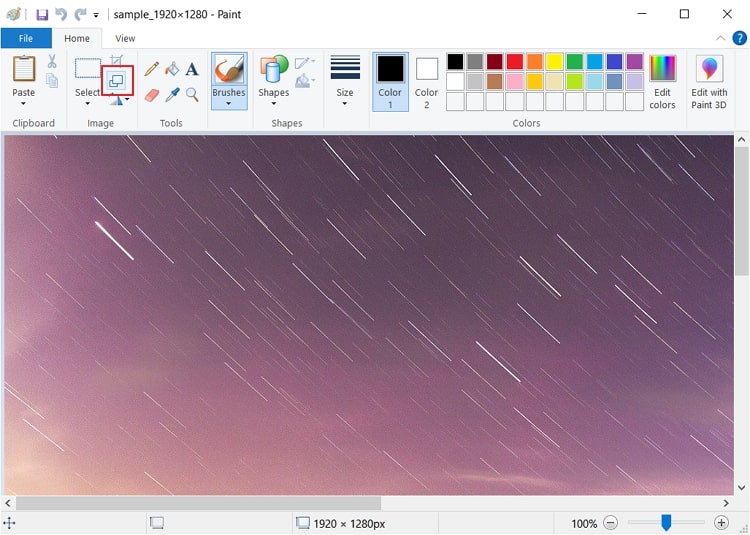
Schritt 3 Ändern Sie die Bildgröße
Jetzt können Sie die Dateigröße Ihres Bildes in diesem Fenster mit Prozent ändern. Oder Sie können die Pixel Option verwenden, um die Abmessungen manuell zu ändern. Wenn Sie die Option "Seitenverhältnis beibehalten" gewählt haben, müssen Sie nur die vertikalen oder horizontalen Abmessungen auswählen. Klicken Sie anschließend auf die Schaltfläche OK. Um die Datei zu speichern, gehen Sie in den Datei Bereich und wählen Sie "Speichern unter".

Teil 2: Wie man Fotos auf dem Mac vergrößert
Wenn Sie Fotos auf dem Mac effizient verkleinern möchten, können Sie die integrierte App namens Preview ausprobieren. Mit Preview können Sie mühelos mehrere Funktionen ausführen. Sie können mit dieser Software zum Beispiel PDF-Dateien und Bilder sofort öffnen. Danach können Sie PDF- und Bilddateien bearbeiten, indem Sie deren Dateiformate konvertieren und andere wichtige Funktionen ausführen.
Sie können die Größe von Bildern in Preview auf bequeme Weise ändern, sie drehen und mit Anmerkungen versehen. Außerdem können Sie mit diesem Tool problemlos den Hintergrund aus einem Bild entfernen. Außerdem können Sie die Bilder auf dieser Plattform auch sperren, um ihre Sicherheit zu gewährleisten.
Schritte zur Vergrößerung von Fotos auf dem Mac
Schritt 1 Wählen Sie Ihr Bild
Sie können den Finder verwenden, um die Fotos auf Ihrem MacBook zu finden. Klicken Sie anschließend mit der rechten Maustaste auf Ihr Bild und wählen Sie "Öffnen mit". Wählen Sie von dort aus Preview.
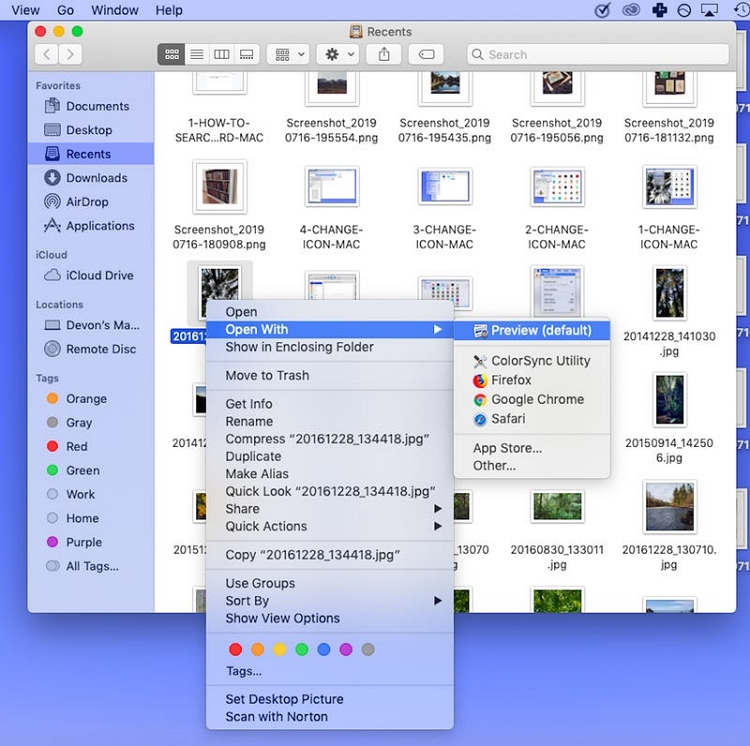
Schritt 2 Wählen Sie die Option "Größe anpassen"
Wählen Sie nun Ihr Foto aus, indem Sie es in Preview markieren. Sie können auch die Befehlstaste verwenden, um alle Bilder auszuwählen. Gehen Sie anschließend in den Tools Bereich und wählen Sie "Größe anpassen".
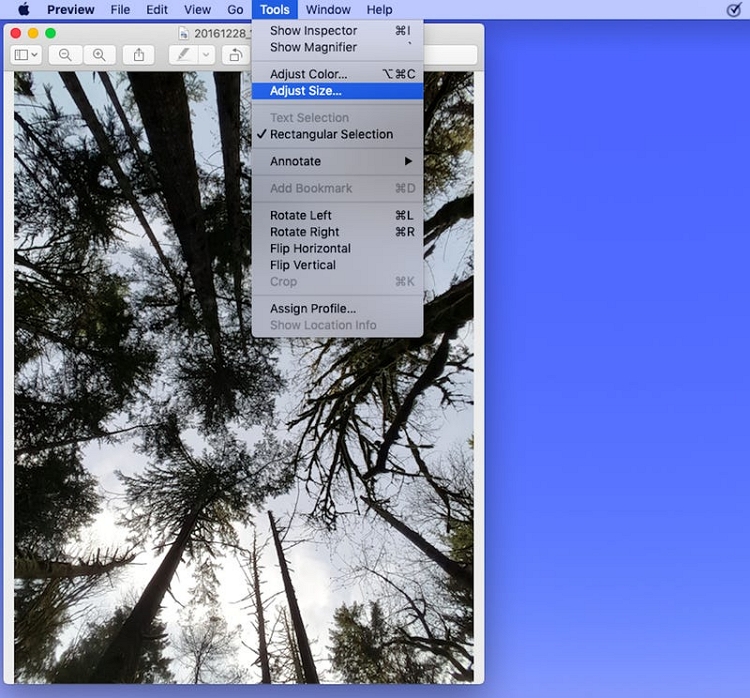
Schritt 3 Exportieren Sie Ihr endgültiges Bild
Geben Sie im geöffneten Menü die Spezifikationen Ihrer Wahl ein. Sie können auch die voreingestellten Abmessungen auswählen, indem Sie das Dropdown-Menü von "Einpassen" wählen. Klicken Sie anschließend auf die Schaltfläche OK und speichern Sie die Änderungen, indem Sie auf die Speichern Option auf der Registerkarte Datei klicken.

Teil 3: Wie man ein Bild auf Android vergrößert
Um die Bildgröße auf Android-Geräten zu erhöhen, empfehlen wir die Verwendung des Tools "Resize Me!". Es ist eine einfache App, mit der Sie die Größe Ihres Fotos effizient anpassen können. Sie verfügt über eine intuitive Oberfläche, über die Sie mit wenigen Fingertipps auf alle Funktionen dieser App zugreifen können. Mit dieser App können Sie nicht nur die Bildgröße erhöhen, sondern auch Ihre Bilder drehen und zuschneiden.
Außerdem bietet sie eine Option zur Stapelverarbeitung, mit der Sie mehrere Bilddateien gleichzeitig vergrößern können. Außerdem können Sie die bearbeiteten Fotos schnell in den Formaten JPEG und PNG speichern. Es ist also ein unverzichtbares Tool zum Ändern der Größe und Bearbeiten von Bildern mit nur wenigen Fingertipps.
Schritte zum Vergrößern von Bildern mit Resize Me!
Schritt 1 Laden Sie die Resize Me App herunter
Laden Sie die Resize Me App herunter und starten Sie sie auf Ihrem Android-Telefon. Tippen Sie anschließend auf die Zuschneiden und "Größe ändern" Option, die auf dem Bildschirm Ihres Telefons angezeigt wird.
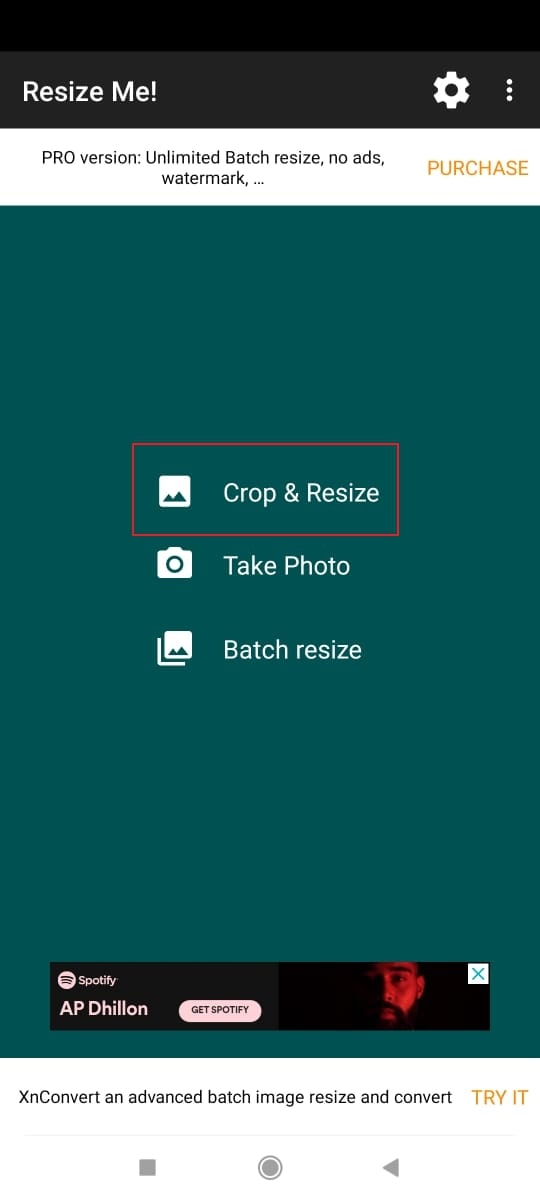
Schritt 2
Wählen Sie nun das Foto, dessen Größe Sie ändern möchten, aus der Galerie Ihres Telefons aus. Tippen Sie nach dem Hochladen auf das Pfeil-Symbol, das auf der rechten Seite angezeigt wird. Von hier aus können Sie die Größe und das Dateiformat für die Speicherung auswählen. Wenn Sie fertig sind, können Sie das Foto mit den oben angegebenen Optionen speichern oder teilen.
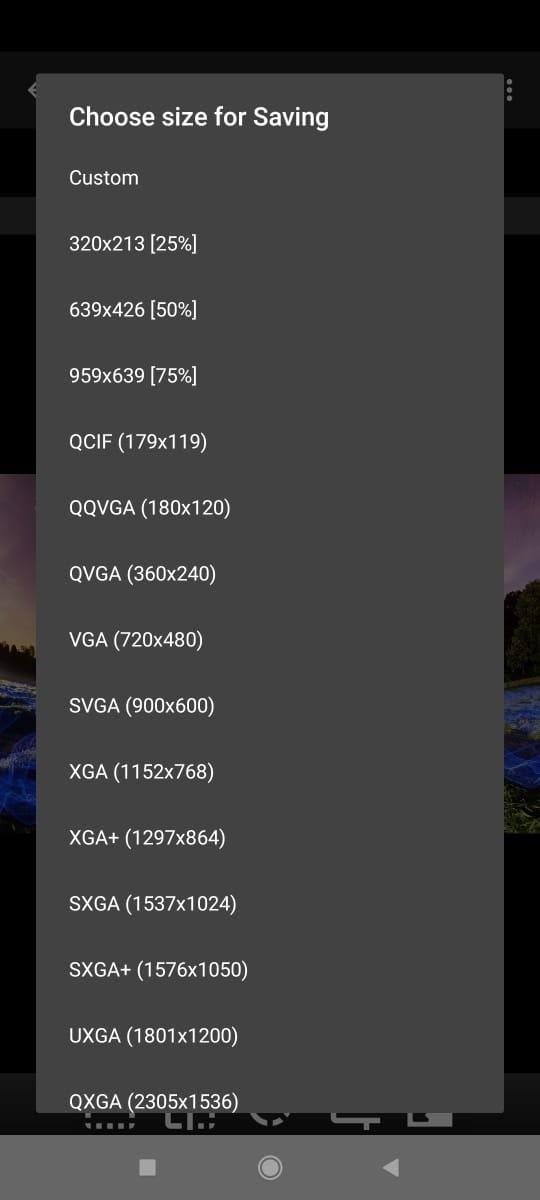
Teil 4: Wie man die Dateigröße eines Bildes auf dem iPhone erhöht
Freuen Sie sich auf eine kostenlose App zum Vergrößern von Fotos auf Ihrem iPhone? Resize ist ein bewährtes Tool, das sich auf iOS-Geräten leicht starten lässt. Sie können diese App als Bildkomprimierer verwenden, um die Dateigröße Ihrer Bilder effizient zu verändern. Mit dieser App können Sie Fotos vergrößern, ohne dass es zu Qualitätsverlusten kommt. Dieses Programm ist nicht nur ein zuverlässiges Tool für Bilder, sondern auch für die Bearbeitung und Größenänderung Ihrer Videos.
Sie können die Resize App auch als Konvertierungstool verwenden, um die Dateiformate von Videos und Bildern zu ändern. Mit dieser App können Sie also mühelos Mediendateien komprimieren, vergrößern und konvertieren.
Schritte zum Vergrößern von Dateien mit Resize
Schritt 1 Installieren Sie die Resize Me App
Öffnen Sie den App Store auf Ihrem iPhone und installieren Sie die Resize App auf Ihrem Gerät. Wählen Sie anschließend auf der Oberfläche der App die Bild Option und importieren Sie das Bild, dessen Größe Sie erhöhen möchten.
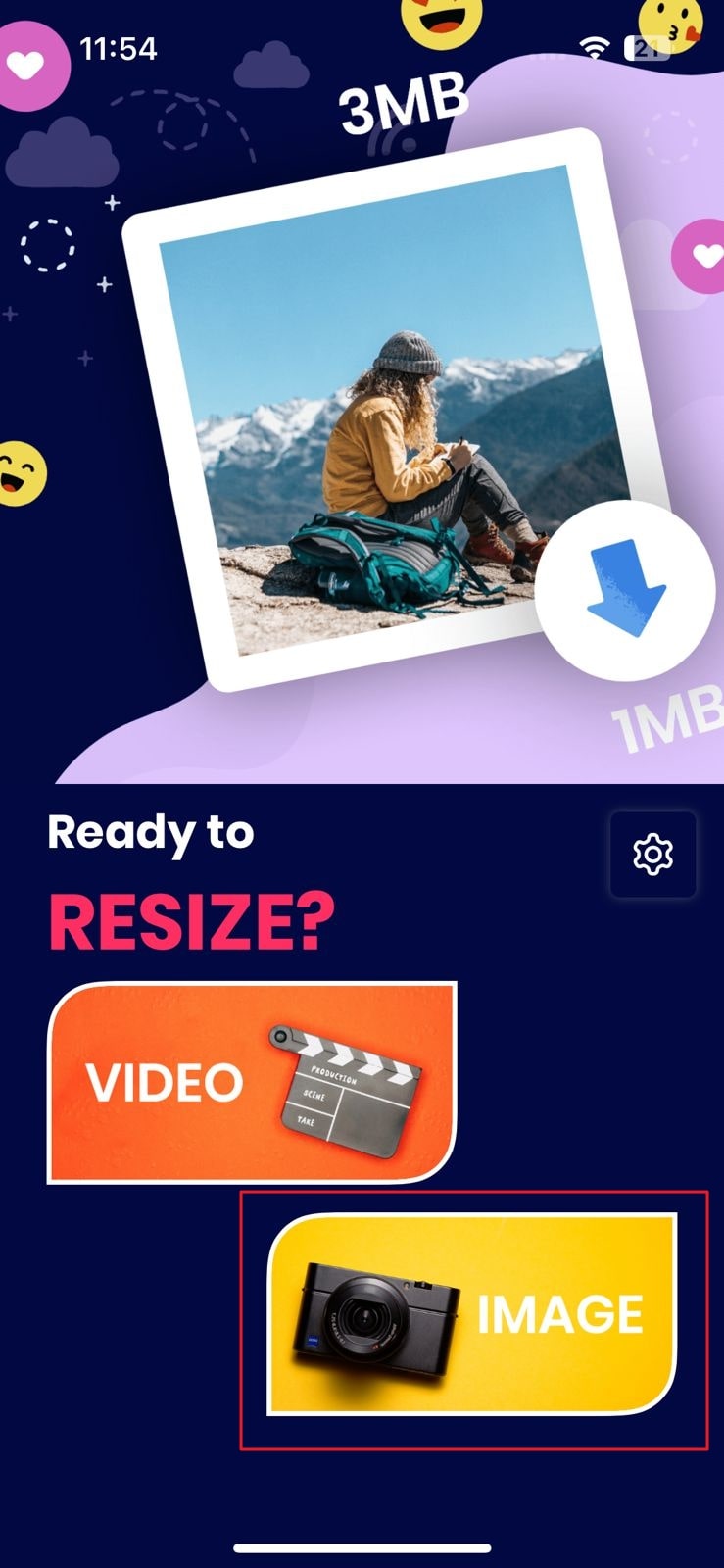
Schritt 2 Bildgröße anpassen
Wählen Sie anschließend den Parametertyp, bei dem Sie die Bildgröße erhöhen möchten. Wenn Sie die Pixel Option gewählt haben, geben Sie die Breite und Höhe des Bildes an. Tippen Sie dann auf das Teilen Symbol und speichern Sie das Bild in Ihrer Galerie.

Bonustipp: Wie man Bilder ohne Qualitätsverlust hochskaliert
Wenn Sie auf der Suche nach einer zuverlässigen Software sind, die die Qualität der Dateien beim Vergrößern nicht beeinträchtigt, sollten Sie Media.io ausprobieren. Das Tool bietet ein KI Bild Upscaler Tool, mit dem Sie Bilder mit Hilfe fortschrittlicher Algorithmen vergrößern können. Mit diesem Tool können Sie Bilder bis zu 800% hochskalieren, ohne die Qualität zu beeinträchtigen. Außerdem ist es ein kostenloses Tool, auf das Sie jederzeit und überall ohne Einschränkungen zugreifen können.
Schritte zum Hochskalieren von Bildern mit Media.io
Um zu erfahren, wie Sie die AI Image Upscaler Funktion von Media.io zum Vergrößern von Fotos verwenden können, folgen Sie bitte den folgenden Anweisungen:
Schritt 1 Öffnen Sie den Image Upscaler und importieren Sie das Foto
Sobald Sie die offizielle Webseite des Media.io Image Upscalers aufgerufen haben, finden Sie den AI Image Upscaler in den dortigen Tools. Nachdem Sie das Fenster geöffnet haben, klicken Sie auf "Bild jetzt hochskalieren". Klicken Sie anschließend auf die Schaltfläche "Bild hochladen", um das gewünschte Foto zu importieren.
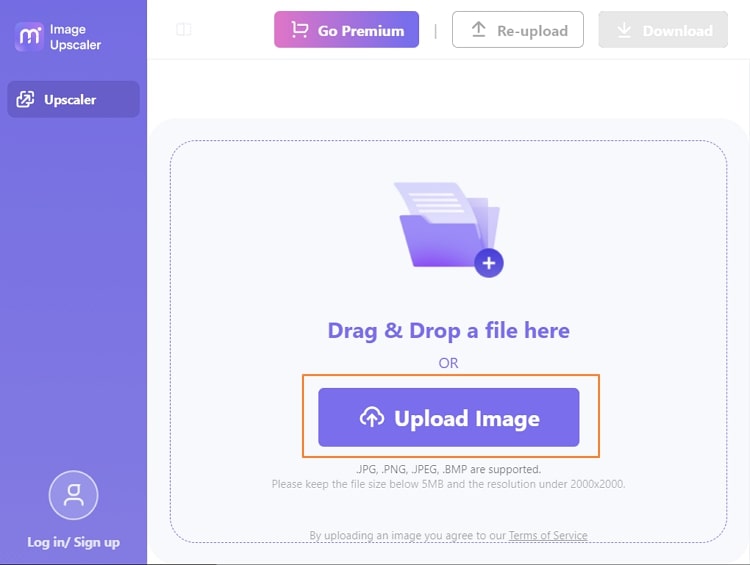
Schritt 2 Bildeigenschaften hochskalieren und herunterladen
Nachdem Sie das Foto hochgeladen haben, sehen Sie die Optionen zum Hochskalieren wie 2X, 4X und 8X. Wählen Sie die Option zum Hochskalieren und warten Sie, bis der Hochskalierungsprozess abgeschlossen ist. Danach können Sie auf die Download Schaltfläche klicken, um das vergrößerte Foto zu speichern.